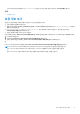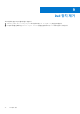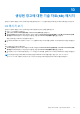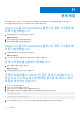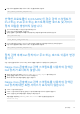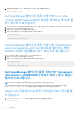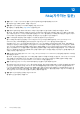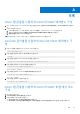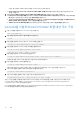Users Guide
Table Of Contents
2. <NAGIOS_HOME>/libexec/eventhandlers/submit_check_result 바이너리가 있습니다.
3. 트랩 구성 파일 Dell_Agent_free_Server_Traps.conf 및 바이너리 submit_check_result에 올바른 권한이 있습니다.
Dell 섀시 장치에 대한 속도(RPM), InputCurrent(A),
InputVoltage(V), 및 OutputPower(W)와 같은 RACADM 특정
서비스를 Nagios Core 콘솔에서 모니터링할 수 없습니다.
1. RACADM을 설치합니다.
2. <NAGIOS_HOME>/dell/install로 이동한 후 다음 명령을 실행합니다.
install.sh racadm
3. Nagios Core 서비스를 다시 시작합니다.
4. Dell 섀시 장치를 다시 검색합니다.
RACADM 다운로드 및 설치에 대한 자세한 내용은 "en.community.dell.com/techcenter/systems-management/w/wiki/3205.racadm-
command-line-interface-for-drac"를 방문하십시오.
검색한 Dell 장치에 대한 보증 정보를 Nagios Core 콘솔에서
모니터링할 수 없습니다.
● 활성 인터넷 연결이 있는지 확인하십시오. 직접적인 인터넷 액세스 권한이 없고 프록시 설정을 사용해 인터넷에 액세스하는 경
우, etc/host 파일에서 호스트 이름 api.dell.com을 확인할 수 있는지 확인합니다.
계속해서 보증 정보를 볼 수 없다면, 시스템에 Java 버전 1.6 이상이 설치되어 있는지 확인합니다. Dell 플러그인이 설치된 후에 Java가
설치된 경우 다음 단계를 수행하십시오:
1. JAVA를 설치합니다.
2. <NAGIOS_HOME>/dell/install로 이동한 후 다음 명령을 실행합니다.
install.sh java
3. Nagios Core 서비스를 다시 시작합니다.
4. Dell 장치를 다시 검색합니다.
Dell 장치 경고를 수신한 후에 전체 상태가 새로 고쳐지지 않
습니다.
검색된 Dell 장치에 대해 전체 상태 서비스가 생성되지 않으면 Dell 장치 트랩이 전체 상태를 트리거하지 않습니다. 장치에 대해 전체
상태 서비스가 있는 경우 다음 사항을 확인하십시오.
1. <NAGIOS_HOME>/libexec/eventhandlers/submit_check_result 파일이 있습니다.
2. 트랩 구성 파일 Dell_Agent_free_Server_Traps.conf 및 바이너리 submit_check_result에 올바른 권한이 있습니다.
3. SNMPTT 프로세스에 <NAGIOS_HOME>/dell/scripts에서 스크립트를 실행할 수 있는 올바른 권한이 있습니다.
OpenWSMAN 배포 및 해당 Perl 바인딩은 어디서 찾을 수 있
나요?
시스템에 기본 Perl 버전(운영 체제의 일부로 설치됨)이 있으면 "Build.opensuse.org/package/show/Openwsman/openwsman"으로 이
동하고 OpenWSMAN 라이브러리 및 해당 Perl 바인딩을 다운로드하십시오.
기본 버전과 다른 Perl 버전을 설치했거나 Perl 바인딩을 사용할 수 없으면 "Github.com/Openwsman/openwsman"으로 이동하고 컴파
일 및 사용 지침을 따르십시오.
문제 해결 37